질문: Thunder Simulator에서 사진을 내보내는 방법은 무엇입니까? 간략한 설명: Raiden Simulator는 사용자가 컴퓨터에서 모바일 게임을 플레이할 수 있게 해주는 인기 있는 Android 에뮬레이터입니다. 어떤 이유로 이미지를 에뮬레이터에서 컴퓨터로 내보내야 할 수도 있습니다. 소개: PHP 편집기 Baicao는 번개 시뮬레이터에서 이미지를 내보내는 자세한 방법을 컴파일했습니다. 다음 내용은 이 작업을 완료하는 방법을 단계별로 안내합니다. 소중한 스크린샷과 기타 이미지를 쉽게 내보내는 방법을 알아보려면 계속 읽어보세요.
번개 시뮬레이터에서 사진을 내보내는 방법은 무엇입니까? 번개 시뮬레이터에서 사진을 내보내는 방법
1. 먼저 파일 관리자를 엽니다:
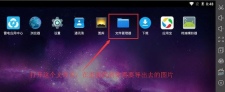
2. 그런 다음 다운로드한 사진이 있는 폴더를 엽니다.

3. 그런 다음 클릭하여 사진을 선택합니다. 앞의 상자를 선택하세요.

4. 그런 다음 즉시 이전 레벨로 돌아가서 사진 폴더를 찾아서 엽니다.
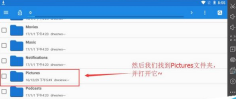
5. 그런 다음 옵션을 열고 이동 선택 항목을 클릭합니다. 사진 폴더로 사진을 옮기려면
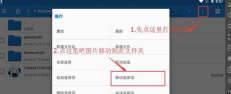
그러면 사진이 나오는 걸 볼 수 있죠
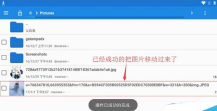
6. 마지막으로 공유 파일을 연 뒤, 사진 폴더가 있는 컴퓨터 폴더를 열면 됩니다. 시뮬레이터에서 다운로드한 것을 찾아보세요

위 내용은 번개 시뮬레이터에서 그림을 내보내는 방법 번개 시뮬레이터에서 그림을 내보내는 방법의 상세 내용입니다. 자세한 내용은 PHP 중국어 웹사이트의 기타 관련 기사를 참조하세요!
 Steam에서 Rockstar 계정을 해제하는 방법Mar 11, 2025 pm 07:39 PM
Steam에서 Rockstar 계정을 해제하는 방법Mar 11, 2025 pm 07:39 PM이 기사는 Steam에서 Rockstar Games 소셜 클럽 계정을 해제하는 방법을 설명합니다. 이 과정에는 Rockstar Games Launcher를 사용하여 링크 된 계정을 관리하고 게임 진행 상황 또는 향후 Steam PURC에 영향을 미치지 않고 Steam 연결을 제거하는 것과 관련이 있습니다.
![[증명] Steam Error E87 수정 : 몇 분 안에 게임을 다시 얻으십시오!](https://img.php.cn/upload/article/202503/18/2025031817560457401.jpg?x-oss-process=image/resize,p_40) [증명] Steam Error E87 수정 : 몇 분 안에 게임을 다시 얻으십시오!Mar 18, 2025 pm 05:56 PM
[증명] Steam Error E87 수정 : 몇 분 안에 게임을 다시 얻으십시오!Mar 18, 2025 pm 05:56 PM기사는 네트워크 문제, 보안 소프트웨어, 서버 문제, 구식 클라이언트 및 손상된 파일을 포함한 Steam Error E87의 원인에 대해 설명합니다. 예방 및 솔루션 전략을 제공합니다. [159 자]
 증기 다운로드가 그렇게 느리게하는 이유Mar 11, 2025 pm 07:36 PM
증기 다운로드가 그렇게 느리게하는 이유Mar 11, 2025 pm 07:36 PM느린 스팀 다운로드는 네트워크 혼잡 (홈 또는 ISP), 증기/게임 서버 문제, 제한된 대역폭, 높은 대기 시간 및 컴퓨터 하드웨어 제한과 같은 다양한 요인에서 비롯됩니다. 문제 해결에는 인터넷 속도를 확인하고 증기 정착 최적화가 포함됩니다
 Steam Error E87 : 그것이 무엇인지 & amp; 그것을 고치는 방법Mar 18, 2025 pm 05:51 PM
Steam Error E87 : 그것이 무엇인지 & amp; 그것을 고치는 방법Mar 18, 2025 pm 05:51 PMSteam Error E87은 연결 문제로 인해 Steam 클라이언트 업데이트 또는 시작 중에 발생합니다. 장치를 다시 시작하거나 서버 상태를 확인하거나 DNS 변경, 보안 소프트웨어 비활성화, 캐시 청소 또는 증기를 다시 설치하여 수정하십시오.
 쉬운 수정 : 증기 오류 E87 설명 & amp; 해결되었습니다Mar 18, 2025 pm 05:53 PM
쉬운 수정 : 증기 오류 E87 설명 & amp; 해결되었습니다Mar 18, 2025 pm 05:53 PM연결 문제로 인한 Steam Error E87은 다시 시작, 인터넷 점검 및 캐시를 지우면서 다시 설치하지 않고 수정할 수 있습니다. 증기 설정을 조정하면 향후 발생을 방지 할 수 있습니다.
 Google 문서에서 페이지 번호를 추가하는 방법Mar 14, 2025 pm 02:57 PM
Google 문서에서 페이지 번호를 추가하는 방법Mar 14, 2025 pm 02:57 PM이 기사에는 단계별 지침을 사용하여 Google 문서에서 추가, 사용자 정의, 특정 페이지에서 시작하고 페이지 번호를 제거하는 방법에 대해 자세히 설명합니다.
 증기 오류 코드 E87을 수정하는 방법 : 궁극적 인 가이드Mar 18, 2025 pm 05:51 PM
증기 오류 코드 E87을 수정하는 방법 : 궁극적 인 가이드Mar 18, 2025 pm 05:51 PM기사는 네트워크 문제, 손상된 파일 또는 클라이언트 문제로 인한 Steam Error Code E87 수정에 대해 논의합니다. 문제 해결 단계 및 예방 팁을 제공합니다.
 증기 오류 E87 : 왜 발생 하는가 & amp; 그것을 고치는 5 가지 방법Mar 18, 2025 pm 05:55 PM
증기 오류 E87 : 왜 발생 하는가 & amp; 그것을 고치는 5 가지 방법Mar 18, 2025 pm 05:55 PMSteam Error E87 연결 문제로 인해 Steam에서 게임을 방해합니다. 이 기사는 불안정한 인터넷 및 서버 과부하와 같은 원인에 대해 설명하고 Steam을 다시 시작하고 업데이트를 확인하는 것과 같은 수정을 제공합니다.


핫 AI 도구

Undresser.AI Undress
사실적인 누드 사진을 만들기 위한 AI 기반 앱

AI Clothes Remover
사진에서 옷을 제거하는 온라인 AI 도구입니다.

Undress AI Tool
무료로 이미지를 벗다

Clothoff.io
AI 옷 제거제

AI Hentai Generator
AI Hentai를 무료로 생성하십시오.

인기 기사

뜨거운 도구

SublimeText3 Mac 버전
신 수준의 코드 편집 소프트웨어(SublimeText3)

DVWA
DVWA(Damn Vulnerable Web App)는 매우 취약한 PHP/MySQL 웹 애플리케이션입니다. 주요 목표는 보안 전문가가 법적 환경에서 자신의 기술과 도구를 테스트하고, 웹 개발자가 웹 응용 프로그램 보안 프로세스를 더 잘 이해할 수 있도록 돕고, 교사/학생이 교실 환경 웹 응용 프로그램에서 가르치고 배울 수 있도록 돕는 것입니다. 보안. DVWA의 목표는 다양한 난이도의 간단하고 간단한 인터페이스를 통해 가장 일반적인 웹 취약점 중 일부를 연습하는 것입니다. 이 소프트웨어는

SecList
SecLists는 최고의 보안 테스터의 동반자입니다. 보안 평가 시 자주 사용되는 다양한 유형의 목록을 한 곳에 모아 놓은 것입니다. SecLists는 보안 테스터에게 필요할 수 있는 모든 목록을 편리하게 제공하여 보안 테스트를 더욱 효율적이고 생산적으로 만드는 데 도움이 됩니다. 목록 유형에는 사용자 이름, 비밀번호, URL, 퍼징 페이로드, 민감한 데이터 패턴, 웹 셸 등이 포함됩니다. 테스터는 이 저장소를 새로운 테스트 시스템으로 간단히 가져올 수 있으며 필요한 모든 유형의 목록에 액세스할 수 있습니다.

Atom Editor Mac 버전 다운로드
가장 인기 있는 오픈 소스 편집기

ZendStudio 13.5.1 맥
강력한 PHP 통합 개발 환경






